Вам нужно знать, как удалять приложения со смартфона или планшета Android? Вам нужно знать, как удалить все приложения, включая загруженные? В этом руководстве мы расскажем о четырех методах удаления приложений из Android, которые были протестированы во всех современных версиях этой операционной системы: Android 6 Marshmallow, Android 7 Nougat и Android 8 Oreo. Давайте начнем.
1. Как удалить приложения Android из окна приложений или главного экрана
Этот метод работает во всех последних версиях Android: Marshmallow, Nougat и Oreo. Сначала найдите ярлык для приложения, которое вы хотите удалить. Вы можете найти его в App Drawer или на главном экране. Нажмите и удерживайте значок приложения. Пока вы делаете это, вы видите две опции в верхней части экрана. Одной из них является удаление.
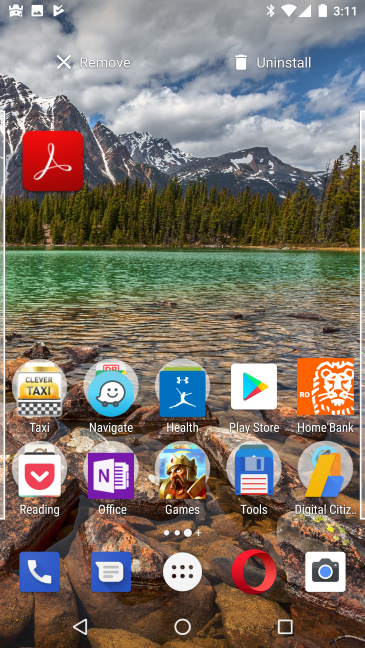
Перетащите ярлык приложения на параметр «Удалить» и отпустите его там.
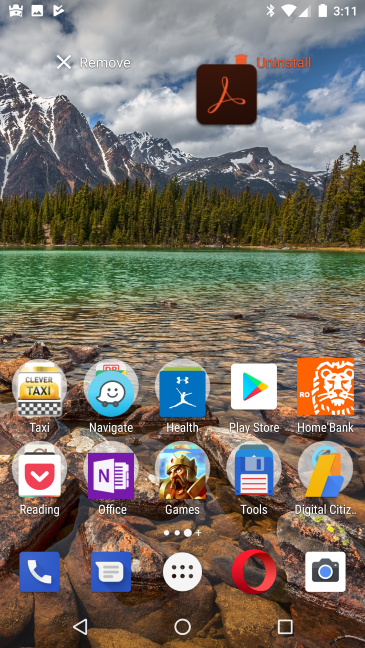
Вас попросят подтвердить, что вы хотите удалить приложение. Нажмите ОК.
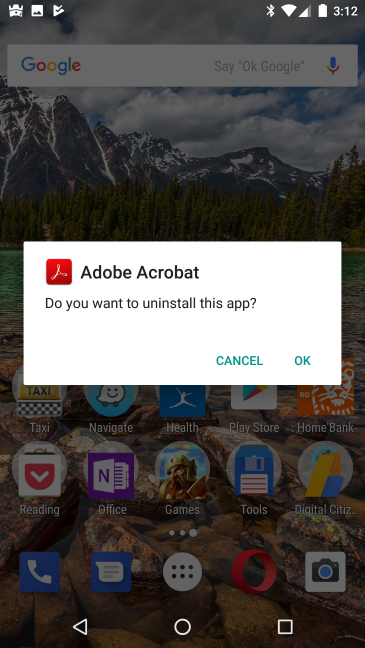
Android быстро отображает сообщение о том, что приложение было успешно удалено.
ВАЖНО! Для некоторых приложений вы не видите опцию «Удалить», а только опцию «Удалить». Это означает, что приложение является частью операционной системы Android и поставляется в комплекте с вашим смартфоном или планшетом, поэтому вы не можете удалить его.
2. Как удалить приложения Android из Play Store
Этот метод работает во всех современных версиях Android и начинается с открытия Play Store.
Затем нажмите кнопку гамбургера в верхнем левом углу. Это похоже на три параллельные линии, и это выделено на скриншоте ниже.

В открывшемся меню нажмите Мои приложения и игры.
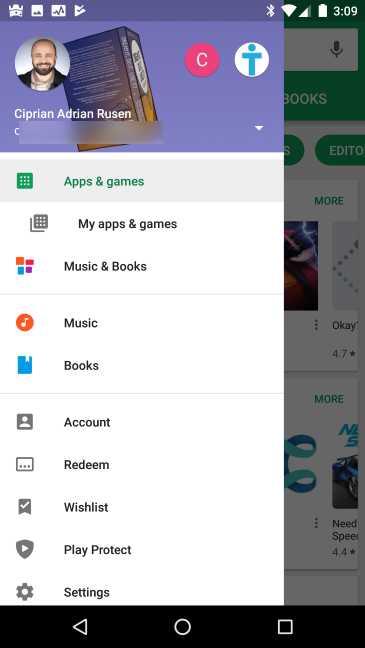
Коснитесь вкладки Установлено, и отобразится список всех приложений, установленных на вашем смартфоне или планшете Android. Найдите приложение, которое вы хотите удалить, и нажмите кнопку «Открыть» рядом с его названием.
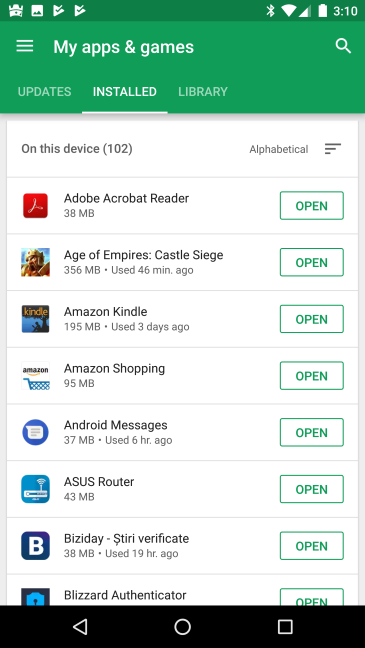
Откроется страница приложения Play Store. Здесь вы можете найти кнопку удаления. Нажмите на неё.
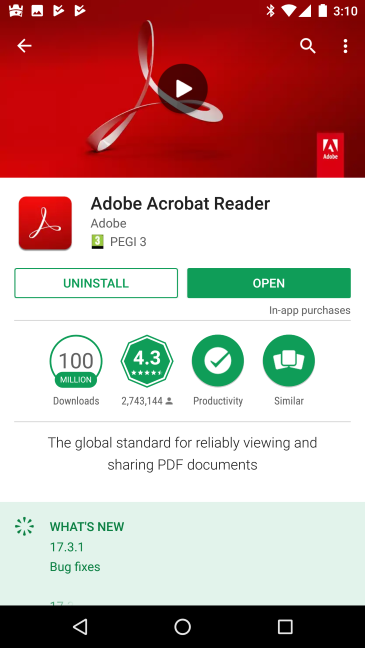
Вас попросят подтвердить, что вы хотите удалить приложение. Выберите ОК, и все готово.
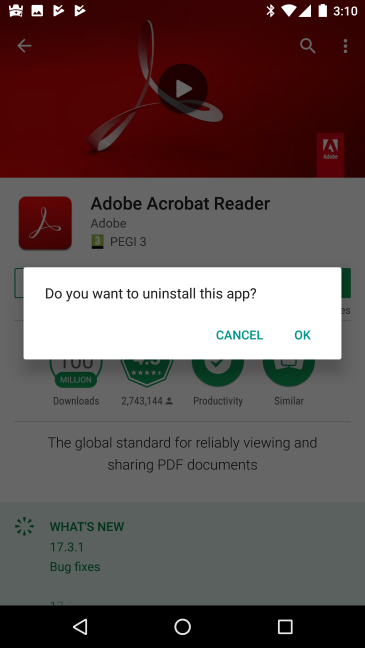
Выбранное приложение будет удалено с вашего устройства Android.
3. Как удалить приложения Android из настроек (Android 6 Marshmallow и Android 7 Nougat)
Зайдите в приложение Настройки вашего смартфона. Нажмите в разделе «Приложения» настроек.
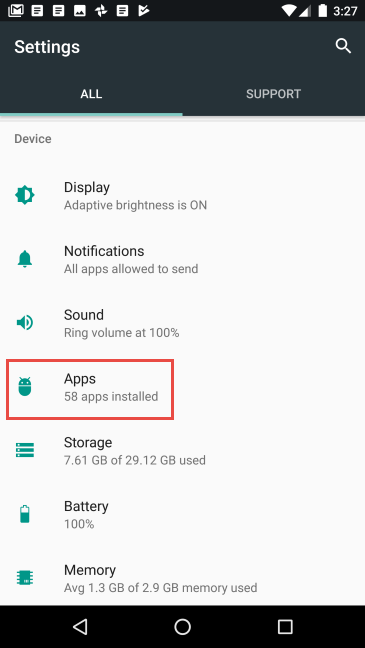
Список отображается со всеми приложениями, найденными на вашем смартфоне или планшете Android. Найдите приложение, которое вы хотите удалить, и нажмите на его название.
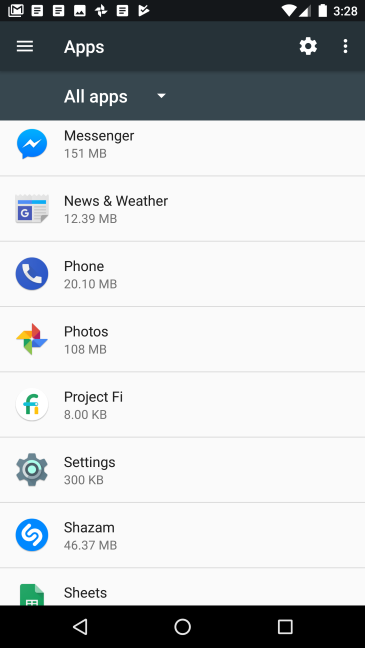
Вам показывают информацию о приложении. Вы также найдёте кнопку удаления.
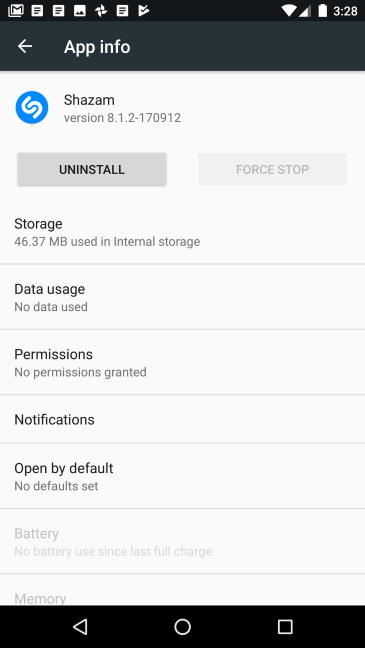
Нажмите на него, и вас попросят подтвердить, что вы хотите удалить приложение. Нажмите OK, и Android удалит приложение.
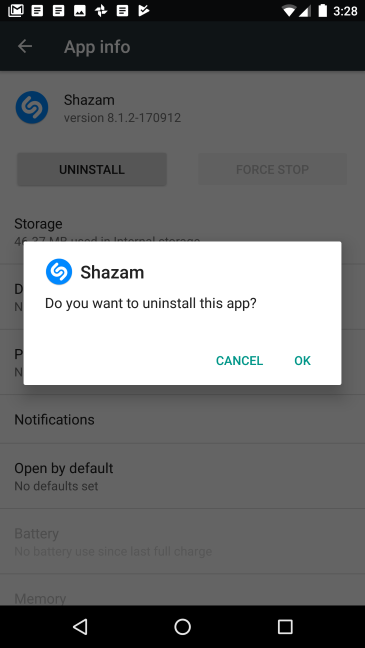
ВАЖНО: для некоторых приложений вы не видите кнопку удаления. Это означает, что приложение является частью операционной системы Android, оно связано с вашим устройством, и вы не можете удалить его. Однако вы можете выбрать Отключить, и ярлыки приложения исчезнут с вашего устройства. Обратите внимание, что приложение будет продолжать занимать место на ваших устройствах, так как его нельзя удалить.
4. Как удалить приложение Android с главного экрана (только для Android 8 Oreo)
Если у вас установлена версия Android: 8.0 Oreo, существует новый и простой способ удаления приложений. Перейдите на главный экран и нажмите и удерживайте ярлык приложения, которое вы хотите удалить. Отображается контекстное меню, похожее на контекстное меню в Windows. Одним из вариантов, которые вы видите, является удаление. Нажмите на него.
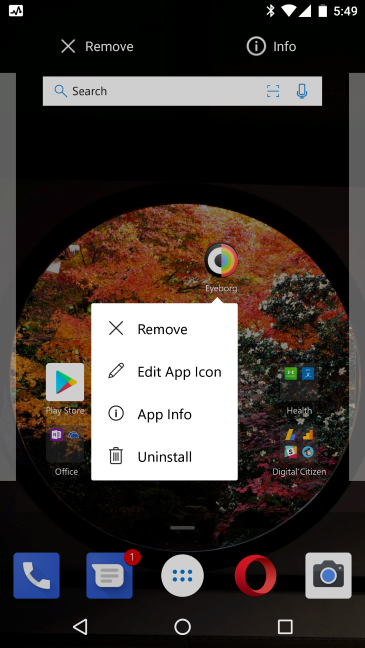
Вас попросят подтвердить, что вы хотите удалить приложение. Выберите ОК, и приложение будет удалено из Android 8 Oreo. Когда приложение будет удалено, вы увидите сообщение, сообщающее об этом, в течение пары секунд.
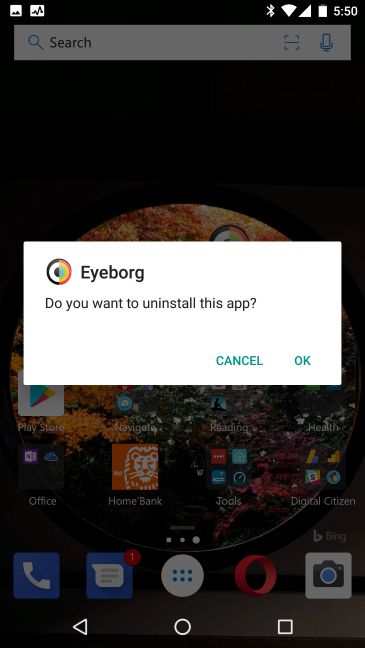
ВАЖНО! Для некоторых приложений вы не видите опцию «Удалить», а только опцию «Отключить». Это означает, что приложение является частью операционной системы Android, оно связано с вашим смартфоном или планшетом, и вы не можете удалить его.
Какой метод вы предпочитаете для удаления приложений Android?
Теперь вы знаете несколько способов удаления приложений с устройств Android. При удалении приложений, которые вы больше не используете, вы увеличиваете объем доступного пространства хранения, поскольку их файлы удаляются с вашего устройства, а также повышаете производительность и безопасность вашего устройства. Чем меньше приложений вы используете, тем быстрее работает ваш смартфон и наименьшая утечка данных из него. Прежде чем закрыть этот урок, не стесняйтесь поделиться, какой метод вы предпочитаете. Также, если вы знаете другие способы удаления приложений, поделитесь ими в комментариях ниже.





